Publicitate
Dacă aveți un câine, a face o fotografie grozavă este, dacă nu chiar ușor, cel puțin posibil. Pune-le așezat acolo unde vrei, configurează-ți camera și scapă-te în speranța de a obține acea poziție perfectă. Problema este că, dacă ai mai mult de un câine, nu vor arăta niciodată bine în același timp. În timp ce unul își canalizează Zoolander-ul interior, celălalt își va smulge propriul fund. Oricine spune că modelele profesionale sunt dificil de lucrat, minte.
Cu Adobe Photoshop, însă, îl puteți falsifica. Tot ce ai nevoie este o fotografie bună a fiecărui câine și le vei putea combina împreună cu un portret minunat. Să ne uităm la modul în care.
Unele dintre tehnicile din acest articol sunt relativ avansate. Dacă tocmai începeți, vedeți ghidul nostru începător pentru Photoshop Ghid complet pentru începători pentru Adobe Photoshop Creative CloudTe simți copleșit de Photoshop? Nu sunteți sigur cum puteți efectua chiar și cele mai simple sarcini? În acest ghid, aruncăm o privire asupra elementelor de bază absolute ale software-ului Adobe. Citeste mai mult
sau ia unul dintre aceste cursuri grozave Cele mai bune cursuri de fotografie online pentru începătoriCăutați cursuri de fotografie online pentru a vă alătura? Apoi, alegeți din aceste lecții excelente. Citeste mai mult .Împușcat câinii
În primul rând, trebuie să-ți împuți câinii. Nu, nu așa. Alegeți o locație și aduceți-le acolo. Te ajută dacă ai un asistent. L-am dus pe fratele meu și cei doi câini pe un munte, dar puteți alege locații mai ușoare precum camera din față.
În ceea ce privește sfârșitul lucrurilor, veți avea nevoie de un trepied. Veți crea un compozit (ca și cu levitația pe care am arătat-o Cum să faci pe cineva să plutească folosind PhotoshopToată lumea visează să zboare și, cu Photoshop, puteți face acest lucru. Crearea unei imagini de levitație este aproape un rit de trecere pentru oricine învață să folosească instrumentele puternice Photoshop. Citeste mai mult ) în cazul în care decupați și combinați mai multe imagini - pentru a face acest lucru ușor, trebuie să vă asigurați că camera nu se mișcă între fiecare fotografie.

Configurează-ți camera și concentrează-te manual pe locul în care vrei să stea câinii. Asigurați-vă că sunteți fotografierea RAW Fișiere RAW: De ce ar trebui să le folosești pentru fotografiile taleAproape fiecare articol care oferă sfaturi pentru persoanele care învață doar fotografia subliniază un lucru: filmați imagini RAW. Iată de ce acesta este un sfat bun. Citeste mai mult și folosind camera în modul manual. Luați o placă de fundal apoi puneți-vă asistentul pe unul dintre câinii din cadru. Nu contează ce face celălalt câine deocamdată.

Lucrați cu primul câine până când obțineți o expunere bună și apoi aveți poziția asistentă al doilea câine și lucrați cu acesta. Nu vă faceți griji pentru ca asistentul dvs. să fie în cadru, le vom elimina în Photoshop.

Dacă aveți abilități Photoshop, puteți chiar fotografia diferite părți ale câinilor dvs. separat. Am sfârșit schimbând capul dintr-o lovitură pe corp de la alta cu câinii mei. Este puțin mai ușor să obții totul perfect cu aparatul foto, dar se poate dovedi imposibil dacă câinii tăi sunt deosebit de incomod.
1. Importarea imaginilor
Importați imaginile în dvs. Catalog Adobe Photoshop Lightroom 3 motive pentru care toți fotografii ar trebui să utilizeze Adobe LightroomO mulțime de oameni nu sunt deloc siguri de locul în care Lightroom se încadrează în lucruri. Este un editor de imagini... dar nu este la fel de bun ca Photoshop? Iată totul explicat. Citeste mai mult și treceți prin ele. Căutați cea mai bună fotografie a fiecărui câine, precum și placa de fundal. Când le veți obține, deschideți-le sub formă de stivă în Photoshop accesând Foto> Editare> Deschideți ca straturi în Photoshop ...

Am folosit trei fotografii: una de Simba (câinele alb), una de fundal și una de Nala (câinele negru). De fapt, am folosit chipul lui Nala din cadrul lui Simba pentru că, dintr-un anumit motiv, amândoi mă priveau la momentul potrivit. Îmi puteți vedea imaginile de mai sus.
2. Configurarea documentului
Înainte de a vă scufunda, merită să configurați totul, astfel încât lucrurile să funcționeze fără probleme. Selectați toate straturile și mergeți la Editare> Aliniere automată straturi. Photoshop va alinia totul și va scăpa de mici diferențe între fiecare fotografie.
Parcurgeți și denumiți fiecare strat. De asemenea, puteți decupa obiectele pe care le utilizați. De exemplu, pe stratul Simba, am folosit instrumentul Marquee (M) pentru a-l selecta și apoi am apăsat Comandă + J (Control + J pe un computer) pentru a-l dubla la un nou strat. Am șters apoi stratul vechi cu toate datele neimportante.

La sfârșitul acestui proces am avut patru straturi:
- fundal
- Corpul Nala
- Nala Cap
- Simba
Probabil veți avea o placă de fundal și un strat pentru fiecare câine. De asemenea, puteți grupa fiecare câine în propriul său folder dacă utilizați mai multe straturi.
3. Amestecarea câinilor în
Începeți cu primul câine și adăugați o mască de strat. Cu o perie moale și drăguță, întoarceți marginea și asigurați-vă că se amestecă frumos în placa de fundal. Dacă stratul este prea luminos sau întunecat, adăugați un strat Curbe Cum să luminezi și să adaugi contrast la o fotografie folosind PhotoshopDe fiecare dată când editați o imagine, aproape sigur va trebui să ajustați luminozitatea și contrastul general. Din fericire, Photoshop are câteva instrumente fantastice care să vă ajute. Citeste mai mult ca mască de decupare (țineți apăsat butonul Alt sau Opțiunea și faceți clic pe golul dintre cele două straturi) și întunecați-l puțin. Asta am avut de a face cu stratul meu Simba.
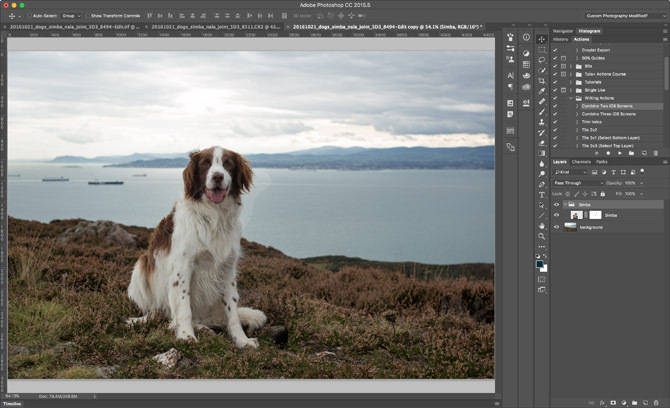
Apoi, repetați procesul cu cel de-al doilea strat de câine. Luați-vă timp amestecând zonele dintre ele. Fii cu adevărat atent și mergi cu peria sau Instrument pentru pix Cum să utilizați instrumentul pen Photoshop Citeste mai mult acolo unde câinii se suprapun cu asistentul tău.
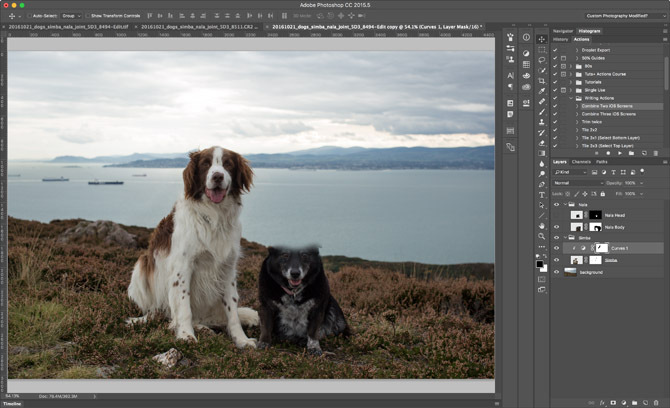
Continuați să adăugați câini până când ați terminat.
4. Schimbă capul câinelui
Până acum lucrurile ar trebui să arate bine și acest pas este complet opțional. Pentru mine, aveam un cap Nala mare pe care voiam să-l folosesc, dar poziția corpului era greșită. Dacă vă aflați în aceeași situație, continuați.
Pentru a schimba capul unui câine, procedura este aceeași cu tehnicile pe care le-am folosit anul trecut în compozit de păpuși ucigașe Creați o imagine de păpușă cu criminalul nebun cu acest tutorial PhotoshopVrei să creezi imagini compuse minunate? Ar trebui să vă, cum cu acest tutorial Photoshop gratuit ușor de urmărit. Citeste mai mult si portret craniu Creează o imagine de profil înfiorătoare pe Facebook cu acest șablon Photoshop gratuitHalloween-ul se apropie, așa că este timpul să schimbați imaginea profilului de Facebook la ceva infricosator. Vă arătăm cum cu un selfie, un craniu și Photoshop. Citeste mai mult .

Poziționați noul cap acolo unde îl doriți și adăugați o mască cu strat negru. Cu o perie, lucrați încet alb pentru a dezvălui noul cap. Faceți-vă timp lucrând prin toate, mergând înainte și înapoi și amestecând în mod natural tranzițiile. Mă puteți vedea cum o fac în videoclipul care însoțește această postare. Mi-a luat vreo trei încercări să obțin ceva de care am fost fericit, așa că nu vă faceți griji dacă nu o veți obține corect.

Deoarece câinii au blană, această procedură este mult mai ușoară decât să o faci cu o persoană. Poți scăpa cu o mulțime de greșeli. După ce ești aproape acolo, măriți și vedeți cum arată de departe. Amintiți-vă, lucrurile care nu par perfecte la 300% vor arăta adesea excelent de la câțiva metri distanță.
5. Finalizați imaginea
Acum că compozitul este făcut, este timpul să terminăm imaginea. Ar trebui să faci lucruri de genul:
- Reglați luminozitatea, contrastul și culorile Cum să corectați problemele comune de culoare în PhotoshopTrebuie să remediați problemele de culoare este una dintre cele mai frecvente modificări pe care trebuie să le faceți în fotografie. Imaginile digitale pur și simplu nu arată bine dintr-o cameră. Citeste mai mult .
- Culoează tonul imaginii tale Cum să recreezi aspectul cinematografic în Adobe PhotoshopFilmele de la Hollywood arată uimitoare - sunt petrecute nenumărate ore pentru a vă asigura. Dar ai vrut vreodată să apari într-un film? Cu Photoshop, recrearea aspectului cinematografic dintr-un film este simplă. Citeste mai mult .
- Curățați orice cusur (vă arăt cum se întâmplă articolul meu despre restaurarea fotografiilor vechi) Cum să restaurați cu ușurință o fotografie de familie veche folosind PhotoshopToată lumea are fotografii vechi de familie. Din păcate, vor fi probabil decolorate, decolorate, zgâriate sau îndoite. Cu Photoshop, le puteți face să pară la fel de bune ca noi. Citeste mai mult .
- Adăugați o vinie (vă arăt cum în acest articol despre crearea unei imagini vintage de Halloween Cum să creezi fotografii fantastice de Halloween vintage folosind Adobe PhotoshopLucrurile vechi sunt spookier - este un fapt. Dacă doriți să falsificați o fotografie veche înfricoșătoare pe care ați „găsit-o” în subsolul dvs. Gran, atunci urmați acest ghid minunat. Citeste mai mult ).
- Tăiați-l așa arată bine compus Utilizarea raportului de aur în fotografie pentru o compoziție mai bunăTe lupți cu compoziția fotografiei? Iată două tehnici bazate pe raportul de aur, care îți vor îmbunătăți drastic fotografiile cu puțin efort din partea ta. Citeste mai mult .
Puteți vedea rezultatul meu final chiar mai jos. Intră și creează imaginea ta.

Randul tau
Dacă ați depus efortul de a face o fotografie minunată cu câinii dvs., merită să faceți ceva cu. Ieși, ia-o tipărită și dăruiește-i cuiva drept cadou.
Dacă urmați, vă rugăm să împărtășiți rezultatele dvs. în comentariile de mai jos.

